
SWF Datei - Schutz Optionen |

|

|

|

|
||
SWF Datei - Schutz Optionen |

|

|

|

|

|
|
|
||
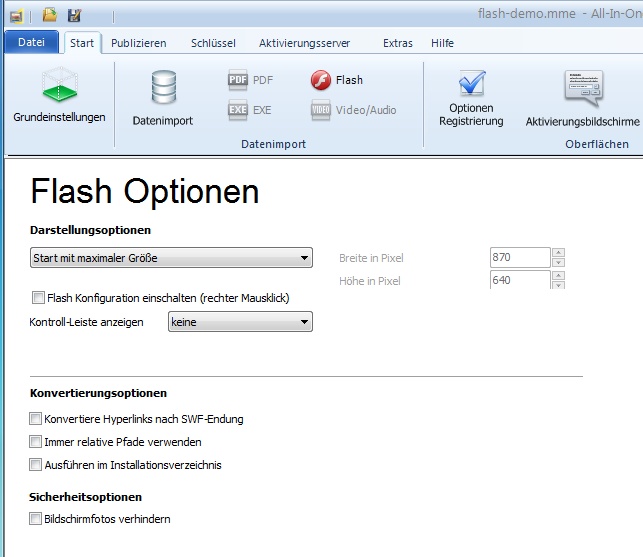
Der All-In-One Player verfügt über mehrere Startmöglichkeiten.
Start im Vollbildmodus
Diese Option startet den All-In-One Player im Vollbildmodus. Andernfalls übernimmt der All-In-One Player die Bildschirmauflösung der zu startenden SWF Datei.
Start mit maximaler Größe
Diese Option gleicht der Option "Start im Vollbildmodus". Diese startet den All-In-One Player in maximaler Bildschirmauflösung, zeigt jedoch noch eine Titelleiste am oberen Bildschirmrand an, mit welcher der All-In-One Player geschlossen werden kann.
Starten mit Standard Größe
Der All-In-One Player verwendet die Bildschirmauflösung der zu startenden SWF Datei.
Start mit individueller Größe
Durch diese Option kann die Höhe und Breite (in Pixel) des All-In-One Player angegeben werden.
Flash Konfiguration einschalten (rechter Mausklick)
Diese Option ermöglicht dem Benutzer die rechte Maustaste innerhalb des All-In-One Player auszuführen. Der Benutzer kann somit die aktuelle Seite drucken oder Flash-Einstellungen verändern.
Zeigt eine Kontrolleiste mit einer "Home" Schaltfläche an. Dies ermöglicht dem Benutzer jederzeit die Startdatei aufzurufen. Verwenden Sie diese Funktion, wenn Sie mehrere Flash Dateien miteinander verlinkt haben, diese jedoch nicht über eine Navigationsmöglichkeit verfügen. Verwenden Sie "keine" um die Kontrolleiste zu deaktivieren.
|
"Home" Schaltfläche - ruft die Startdatei auf. |
Die Kontrolleiste kann an folgenden Positionen plaziert werden:
•links
•unten
•rechts
•oben
Durch diese Option ist es möglich, Dateien, welche im Standard Flash Player nicht wiedergegeben werden, zu konvertieren.
Nach der Konvertierung von PDF oder PPT Dateien zu flash, welche interne Links zu anderen PDF oder PPT Dateien beinhalten, können diese durch den All-In-One Player automatisch ins SWF Format konvertiert werden.
Beispiel:
Originale Dateien: "datei1.pdf" und "datei.pdf". In "datei1.pdf" ist ein Link nach "datei2.pdf" vorhanden".
Konvertierte Dateien: "datei1.swf" und "datei2.swf". Der Link innerhalb der Datei "datei1.swf" wurde automatisch an "datei2.swf" angepasst.
![]() Verwenden Sie diese Option nur bei Bedarf. Hyperlinks welche eine XML Konfigurationsdatei verwenden, werden nicht unterstützt.
Verwenden Sie diese Option nur bei Bedarf. Hyperlinks welche eine XML Konfigurationsdatei verwenden, werden nicht unterstützt.
Immer relative Pfade verwenden
Werden Dokumente untereinander verlinkt, zum Beispiel über mehrere Unterordner hinweg, so ist es oftmals erforderlich einen relativen Pfad zu verwenden.
Beispiel:
C.\Programme\Ordner1\Datei1.doc Ú verweist auf .\Unterordner1\Datei2.doc
C:\Programme\Ordner1\Unterordner1\Datei2.doc Ú verweist auf ...\Datei1.doc anstelle von .\Ordner1\Datei1.doc
Diese Art von Hyperlinks wird durch Aktivieren der Option "Immer relative Pfade verwenden" unterstützt.
![]() Wird die Anwendung geladen, jedoch ohne die aus der XML Datei erforderlichen Konfigurationsparameter, so versuchen Sie diese Option zu verwenden.
Wird die Anwendung geladen, jedoch ohne die aus der XML Datei erforderlichen Konfigurationsparameter, so versuchen Sie diese Option zu verwenden.
Diese Option kann nur verwendet werden, sollte eine EXE Datei als Startdatei definiert sein. Hiermit stellt der All-In-One Player den Pfad der verschlüsselten Datenbank, sowie den Pfad der extrahierten EXE Datei zur Verfügung. Sollte Ihre EXE Datei die Konfigurationsdateien nicht unterstützten, so verwenden Sie diese Option.
Diese Option anhaken für einen Bildschirmfoto Schutz - das Video kann nicht mit Bildschirm Capture Tools aufgenommen werden - mehr dazu siehe All-In-One Protector Bildschirmfoto Schutz